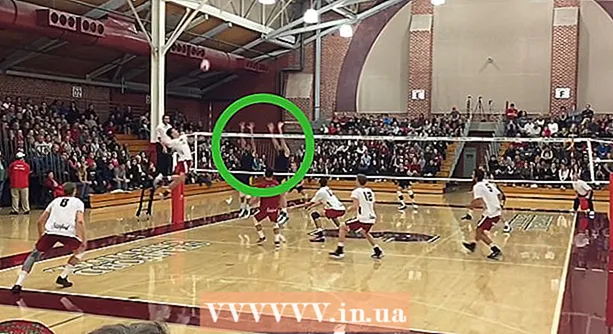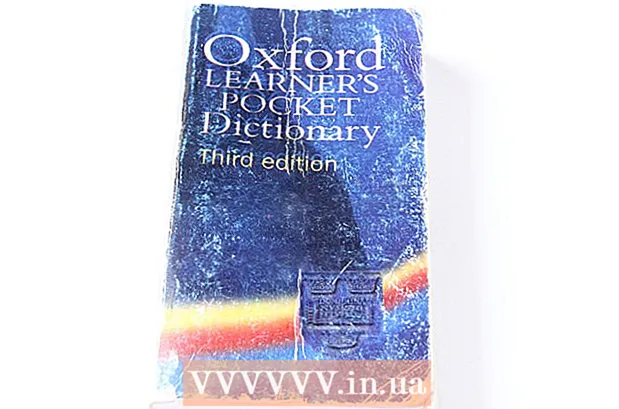நூலாசிரியர்:
Marcus Baldwin
உருவாக்கிய தேதி:
19 ஜூன் 2021
புதுப்பிப்பு தேதி:
1 ஜூலை 2024

உள்ளடக்கம்
- படிகள்
- முறை 3 இல் 1: பகுதி ஒன்று: இணைக்கும் உபகரணங்கள்
- முறை 2 இல் 3: பகுதி இரண்டு: உங்கள் திசைவியை அமைத்தல்
- முறை 3 இல் 3: பகுதி மூன்று: இணைக்கும் சாதனங்கள்
- குறிப்புகள்
மேலும் மேலும் சாதனங்கள் வயர்லெஸ் நெட்வொர்க்குகளுடன் இணைக்கும் திறன் கொண்டவை, மேலும் வயர்லெஸ் திசைவி (திசைவி) அமைப்பது கிட்டத்தட்ட எந்த வீட்டு நெட்வொர்க்கையும் உருவாக்குவதற்கான முக்கிய படியாகி வருகிறது. வயர்லெஸ் நெட்வொர்க்கை அமைப்பது உங்கள் சாதனங்கள் எந்த கம்பிகளிலும் இல்லாமல் வீட்டில் எங்கிருந்தும் இணையத்துடன் இணைக்க அனுமதிக்கும். தொடங்க, கீழே உள்ள முதல் படியைப் பார்க்கவும்.
படிகள்
முறை 3 இல் 1: பகுதி ஒன்று: இணைக்கும் உபகரணங்கள்
 1 வயர்லெஸ் திசைவியை வாங்கவும். திசைவிகள் பல்வேறு வடிவங்கள் மற்றும் அளவுகளில் வருகின்றன. உங்களுக்கு மிகவும் பொருத்தமான ஒன்றைக் கண்டுபிடிக்க அவர்களின் விவரக்குறிப்புகளை ஒப்பிடுங்கள். உங்கள் வயர்லெஸ் நெட்வொர்க் ஒரு பெரிய பகுதியை மறைக்க வேண்டும் அல்லது உங்கள் வீட்டில் நிறைய சுவர்கள் இருந்தால், அதிக ஆண்டெனாக்கள் கொண்ட ஒரு திசைவியைத் தேடுங்கள்.
1 வயர்லெஸ் திசைவியை வாங்கவும். திசைவிகள் பல்வேறு வடிவங்கள் மற்றும் அளவுகளில் வருகின்றன. உங்களுக்கு மிகவும் பொருத்தமான ஒன்றைக் கண்டுபிடிக்க அவர்களின் விவரக்குறிப்புகளை ஒப்பிடுங்கள். உங்கள் வயர்லெஸ் நெட்வொர்க் ஒரு பெரிய பகுதியை மறைக்க வேண்டும் அல்லது உங்கள் வீட்டில் நிறைய சுவர்கள் இருந்தால், அதிக ஆண்டெனாக்கள் கொண்ட ஒரு திசைவியைத் தேடுங்கள். - அனைத்து புதிய திசைவிகள் 802.11n (அல்லது வயர்லெஸ்-என்) தரத்தை ஆதரிக்க வேண்டும். 802.11 கிராம் போன்ற பழைய தரங்களுடன் ஒப்பிடுகையில், இது வேகமான மற்றும் நிலையானது.
 2 உங்கள் திசைவியை உங்கள் மோடமுடன் இணைக்கவும். வயர்லெஸ் திசைவிகள் உங்கள் பிராட்பேண்ட் இணைய அணுகலை பல சாதனங்களில் பகிர அனுமதிக்கிறது. இதைச் செய்ய, உங்கள் பிராட்பேண்ட் மோடத்தை உங்கள் திசைவியுடன் இணைக்க வேண்டும். சிறந்த முடிவுகளுக்கு, திசைவியை மோடம் அருகே வைக்கவும்.
2 உங்கள் திசைவியை உங்கள் மோடமுடன் இணைக்கவும். வயர்லெஸ் திசைவிகள் உங்கள் பிராட்பேண்ட் இணைய அணுகலை பல சாதனங்களில் பகிர அனுமதிக்கிறது. இதைச் செய்ய, உங்கள் பிராட்பேண்ட் மோடத்தை உங்கள் திசைவியுடன் இணைக்க வேண்டும். சிறந்த முடிவுகளுக்கு, திசைவியை மோடம் அருகே வைக்கவும். - ஈத்தர்நெட் கேபிள் மூலம் உங்கள் வயர்லெஸ் திசைவி மற்றும் மோடத்தை இணைக்கவும். இதற்காக, ஒரு குறுகிய ஈதர்நெட் கேபிள் பெரும்பாலான திசைவிகளுடன் சேர்க்கப்பட்டுள்ளது.
- மோடத்தை உங்கள் திசைவியின் WAN / இணையத் துறைமுகத்துடன் இணைக்கவும். இது பொதுவாக மற்றவற்றிலிருந்து சிறிது விலகி அமைந்து நிறத்தில் சிறப்பிக்கப்படுகிறது (பெரும்பாலும் மஞ்சள்).
 3 சில சாதனங்களை கம்பி மூலம் இணைக்கவும். உங்கள் திசைவிக்கு அருகில் கணினி, கேம் கன்சோல் அல்லது டிவி இருந்தால், அவற்றை ஈதர்நெட் வழியாக இணைக்கலாம். அவற்றின் இணைப்பு மிகவும் நிலையானதாகவும் வேகமாகவும் இருக்கும், மேலும் இதற்கு கூடுதல் அமைப்புகள் எதுவும் தேவையில்லை.
3 சில சாதனங்களை கம்பி மூலம் இணைக்கவும். உங்கள் திசைவிக்கு அருகில் கணினி, கேம் கன்சோல் அல்லது டிவி இருந்தால், அவற்றை ஈதர்நெட் வழியாக இணைக்கலாம். அவற்றின் இணைப்பு மிகவும் நிலையானதாகவும் வேகமாகவும் இருக்கும், மேலும் இதற்கு கூடுதல் அமைப்புகள் எதுவும் தேவையில்லை.  4 ஈத்தர்நெட் வழியாக குறைந்தது ஒரு கணினியை இணைக்கவும். திசைவி அமைப்புகளை மாற்ற, ஈத்தர்நெட் கேபிள் வழியாக திசைவிக்கு குறைந்தபட்சம் ஒரு கணினி இணைக்கப்பட வேண்டும். அமைத்தவுடன், கணினியை அணைக்க முடியும்.
4 ஈத்தர்நெட் வழியாக குறைந்தது ஒரு கணினியை இணைக்கவும். திசைவி அமைப்புகளை மாற்ற, ஈத்தர்நெட் கேபிள் வழியாக திசைவிக்கு குறைந்தபட்சம் ஒரு கணினி இணைக்கப்பட வேண்டும். அமைத்தவுடன், கணினியை அணைக்க முடியும்.
முறை 2 இல் 3: பகுதி இரண்டு: உங்கள் திசைவியை அமைத்தல்
 1 உங்கள் திசைவியின் ஐபி முகவரியைக் கண்டறியவும். பெரும்பாலான புதிய திசைவிகளில் ஐபி முகவரி ஸ்டிக்கர் உள்ளது. பழைய மாடல்களின் விஷயத்தில், இந்தத் தகவலை திசைவிக்கான ஆவணத்தில் காணலாம். உங்களுக்குத் தேவையான தகவல்களை எங்கும் காண முடியாவிட்டால், உங்கள் திசைவி மாதிரியை இணையத்தில் தேடலாம்.
1 உங்கள் திசைவியின் ஐபி முகவரியைக் கண்டறியவும். பெரும்பாலான புதிய திசைவிகளில் ஐபி முகவரி ஸ்டிக்கர் உள்ளது. பழைய மாடல்களின் விஷயத்தில், இந்தத் தகவலை திசைவிக்கான ஆவணத்தில் காணலாம். உங்களுக்குத் தேவையான தகவல்களை எங்கும் காண முடியாவிட்டால், உங்கள் திசைவி மாதிரியை இணையத்தில் தேடலாம். - ஐபி முகவரி என்பது 3 இலக்கங்களின் நான்கு குழுக்கள், ஒரு காலத்தால் பிரிக்கப்பட்டது.
- பெரும்பாலான நிலையான IP முகவரிகள் 192.168.1.1, 192.168.0.1 அல்லது 192.168.2.1 ஆகும்.
 2 திசைவியுடன் இணைக்கப்பட்ட கணினியில், இணைய உலாவியைத் திறக்கவும். முகவரி பட்டியில் திசைவியின் ஐபி முகவரியை உள்ளிட்டு Enter ஐ அழுத்தவும். உலாவி திசைவியின் உள்ளமைவு மெனுவுடன் இணைக்க முயற்சிக்கும்.
2 திசைவியுடன் இணைக்கப்பட்ட கணினியில், இணைய உலாவியைத் திறக்கவும். முகவரி பட்டியில் திசைவியின் ஐபி முகவரியை உள்ளிட்டு Enter ஐ அழுத்தவும். உலாவி திசைவியின் உள்ளமைவு மெனுவுடன் இணைக்க முயற்சிக்கும். - உங்கள் திசைவி ஒரு நிறுவல் வட்டுடன் வந்திருந்தால், அதற்கு பதிலாக உள்ளமைவு நிரலை இயக்கலாம். இது கிட்டத்தட்ட அதே செயல்பாட்டை செய்கிறது.
 3 உள்நுழைவு மற்றும் கடவுச்சொல்லை உள்ளிடவும். திசைவியின் உள்ளமைவு பக்கத்தை அணுக, சரியான பயனர்பெயர் மற்றும் கடவுச்சொல்லை உள்ளிடவும். பெரும்பாலான திசைவிகள் நிலையான பயனர்பெயர் மற்றும் கடவுச்சொல்லைக் கொண்டுள்ளன, அவை நீங்கள் உள்நுழைய வேண்டும். இவை மாதிரி சார்ந்தது மற்றும் திசைவி அல்லது ஆவணத்தில் அச்சிடப்பட வேண்டும்.
3 உள்நுழைவு மற்றும் கடவுச்சொல்லை உள்ளிடவும். திசைவியின் உள்ளமைவு பக்கத்தை அணுக, சரியான பயனர்பெயர் மற்றும் கடவுச்சொல்லை உள்ளிடவும். பெரும்பாலான திசைவிகள் நிலையான பயனர்பெயர் மற்றும் கடவுச்சொல்லைக் கொண்டுள்ளன, அவை நீங்கள் உள்நுழைய வேண்டும். இவை மாதிரி சார்ந்தது மற்றும் திசைவி அல்லது ஆவணத்தில் அச்சிடப்பட வேண்டும். - மிகவும் பொதுவான உள்நுழைவு "நிர்வாகம்" ஆகும்.
- மிகவும் பொதுவான கடவுச்சொற்கள் "நிர்வாகம்" மற்றும் "கடவுச்சொல்".
- சில திசைவிகளுக்கு, உள்நுழைவை மட்டும் உள்ளிட்டு, கடவுச்சொல்லை காலியாக விடவும்; சில மாடல்களில், உள்நுழைவையும் தவிர்க்கலாம்.
- நிலையான பயனர்பெயர் மற்றும் கடவுச்சொல்லை நீங்கள் கண்டுபிடிக்க முடியாவிட்டால், உங்கள் திசைவி மாதிரிக்கான நிலையான பயனர்பெயரை ஆன்லைனில் தேடுங்கள். இது மாற்றப்பட்டிருந்தால், திசைவியின் பின்புறத்தில் உள்ள மீட்டமை பொத்தானை அழுத்திப் பிடித்து, அதை தொழிற்சாலை அமைப்புகளுக்கு 10 விநாடிகள் மீட்டமைக்கவும்.
 4 வயர்லெஸ் அமைப்புகளைத் திறக்கவும். திசைவிக்குள் நுழைந்த பிறகு, நீங்கள் பிரதான மெனு அல்லது நிலைத் திரைக்கு அழைத்துச் செல்லப்படுவீர்கள். இங்கிருந்து தேர்வு செய்ய பல விருப்பங்கள் உள்ளன. உங்கள் இணைய சேவை வழங்குநரிடமிருந்து குறிப்பிட்ட அமைப்புகளைப் பெறாவிட்டால், "இணையம்" பகுதியை மாற்றாமல் விடலாம். வயர்லெஸ் & நெட்வொர்க்குகள் பிரிவில், நீங்கள் வயர்லெஸ் அமைப்புகளை மாற்றலாம்.
4 வயர்லெஸ் அமைப்புகளைத் திறக்கவும். திசைவிக்குள் நுழைந்த பிறகு, நீங்கள் பிரதான மெனு அல்லது நிலைத் திரைக்கு அழைத்துச் செல்லப்படுவீர்கள். இங்கிருந்து தேர்வு செய்ய பல விருப்பங்கள் உள்ளன. உங்கள் இணைய சேவை வழங்குநரிடமிருந்து குறிப்பிட்ட அமைப்புகளைப் பெறாவிட்டால், "இணையம்" பகுதியை மாற்றாமல் விடலாம். வயர்லெஸ் & நெட்வொர்க்குகள் பிரிவில், நீங்கள் வயர்லெஸ் அமைப்புகளை மாற்றலாம்.  5 உங்கள் வயர்லெஸ் நெட்வொர்க்கிற்கு ஒரு பெயரை உள்ளிடவும். "வயர்லெஸ் & நெட்வொர்க்குகள்" பிரிவில், நீங்கள் SSID அல்லது "பெயர்" புலத்தைக் காண்பீர்கள். உங்கள் வயர்லெஸ் நெட்வொர்க்கிற்கு ஒரு தனிப்பட்ட பெயரை உள்ளிடவும். வயர்லெஸ் நெட்வொர்க்குகளை ஸ்கேன் செய்யும் போது மற்ற சாதனங்கள் இதைப் பார்க்கும்.
5 உங்கள் வயர்லெஸ் நெட்வொர்க்கிற்கு ஒரு பெயரை உள்ளிடவும். "வயர்லெஸ் & நெட்வொர்க்குகள்" பிரிவில், நீங்கள் SSID அல்லது "பெயர்" புலத்தைக் காண்பீர்கள். உங்கள் வயர்லெஸ் நெட்வொர்க்கிற்கு ஒரு தனிப்பட்ட பெயரை உள்ளிடவும். வயர்லெஸ் நெட்வொர்க்குகளை ஸ்கேன் செய்யும் போது மற்ற சாதனங்கள் இதைப் பார்க்கும். - ஒளிபரப்பு சேவை பகுதி தகவலை இயக்க தேர்வுப்பெட்டியை குறிக்கவும். இது வயர்லெஸ் நெட்வொர்க்கை இயக்கும்.
 6 பாதுகாப்பு முறையைத் தேர்ந்தெடுக்கவும். கிடைக்கக்கூடிய பாதுகாப்பு விருப்பங்களின் பட்டியலிலிருந்து தேர்ந்தெடுக்கவும். அதிகபட்ச பாதுகாப்பிற்கு, குறியாக்க முறையாக WPA2-PSK ஐ தேர்ந்தெடுக்கவும். இது ஹேக்கிங்கை மிகவும் எதிர்க்கும் மற்றும் ஹேக்கர்கள் மற்றும் ஊடுருவும் நபர்களின் தாக்குதல்களிலிருந்து உங்களைப் பாதுகாப்பதற்கான சிறந்த வழியாகும்.
6 பாதுகாப்பு முறையைத் தேர்ந்தெடுக்கவும். கிடைக்கக்கூடிய பாதுகாப்பு விருப்பங்களின் பட்டியலிலிருந்து தேர்ந்தெடுக்கவும். அதிகபட்ச பாதுகாப்பிற்கு, குறியாக்க முறையாக WPA2-PSK ஐ தேர்ந்தெடுக்கவும். இது ஹேக்கிங்கை மிகவும் எதிர்க்கும் மற்றும் ஹேக்கர்கள் மற்றும் ஊடுருவும் நபர்களின் தாக்குதல்களிலிருந்து உங்களைப் பாதுகாப்பதற்கான சிறந்த வழியாகும்.  7 கடவுச்சொல்லை கொண்டு வாருங்கள். குறியாக்க முறையை நீங்கள் தேர்ந்தெடுத்தவுடன், கடவுச்சொல்லை உள்ளிடவும். இது எழுத்துக்கள், எண்கள் மற்றும் குறியீடுகளைக் கொண்ட ஒரு சிக்கலான கடவுச்சொல்லாக இருக்க வேண்டும். உங்கள் நெட்வொர்க் பெயர் அல்லது உங்களைப் பற்றிய தகவலால் எளிதில் அடையாளம் காணக்கூடிய கடவுச்சொற்களைப் பயன்படுத்த வேண்டாம்.
7 கடவுச்சொல்லை கொண்டு வாருங்கள். குறியாக்க முறையை நீங்கள் தேர்ந்தெடுத்தவுடன், கடவுச்சொல்லை உள்ளிடவும். இது எழுத்துக்கள், எண்கள் மற்றும் குறியீடுகளைக் கொண்ட ஒரு சிக்கலான கடவுச்சொல்லாக இருக்க வேண்டும். உங்கள் நெட்வொர்க் பெயர் அல்லது உங்களைப் பற்றிய தகவலால் எளிதில் அடையாளம் காணக்கூடிய கடவுச்சொற்களைப் பயன்படுத்த வேண்டாம்.  8 அமைப்புகளைச் சேமிக்கவும். உங்கள் வயர்லெஸ் நெட்வொர்க்கை நீங்கள் பெயரிட்டு பாதுகாத்தவுடன், விண்ணப்பிக்கவும் அல்லது சேமி பொத்தானைக் கிளிக் செய்யவும். அமைப்புகள் பயன்படுத்த சிறிது நேரம் ஆகலாம். திசைவி மறுதொடக்கம் செய்யப்பட்டவுடன், உங்கள் வயர்லெஸ் நெட்வொர்க் கிடைக்கும்.
8 அமைப்புகளைச் சேமிக்கவும். உங்கள் வயர்லெஸ் நெட்வொர்க்கை நீங்கள் பெயரிட்டு பாதுகாத்தவுடன், விண்ணப்பிக்கவும் அல்லது சேமி பொத்தானைக் கிளிக் செய்யவும். அமைப்புகள் பயன்படுத்த சிறிது நேரம் ஆகலாம். திசைவி மறுதொடக்கம் செய்யப்பட்டவுடன், உங்கள் வயர்லெஸ் நெட்வொர்க் கிடைக்கும்.  9 திசைவியின் உள்நுழைவு மற்றும் கடவுச்சொல்லை மாற்றவும். நெட்வொர்க்கை அமைத்தவுடன், திசைவியை அணுகுவதற்கான உள்நுழைவு மற்றும் கடவுச்சொல்லை மாற்றவும். இது அங்கீகரிக்கப்படாத மாற்றங்களிலிருந்து பாதுகாக்கும். திசைவியின் உள்ளமைவு மெனுவின் நிர்வாகப் பிரிவில் இதைச் செய்யலாம்.
9 திசைவியின் உள்நுழைவு மற்றும் கடவுச்சொல்லை மாற்றவும். நெட்வொர்க்கை அமைத்தவுடன், திசைவியை அணுகுவதற்கான உள்நுழைவு மற்றும் கடவுச்சொல்லை மாற்றவும். இது அங்கீகரிக்கப்படாத மாற்றங்களிலிருந்து பாதுகாக்கும். திசைவியின் உள்ளமைவு மெனுவின் நிர்வாகப் பிரிவில் இதைச் செய்யலாம்.  10 வலைத்தளங்களைத் தடு. நெட்வொர்க்குடன் இணைக்கப்பட்ட சாதனங்கள் சில வலைத்தளங்களை அணுகுவதை நீங்கள் தடுக்க விரும்பினால், இதற்காக திசைவியில் கட்டப்பட்ட தடுப்பு பயன்பாடுகளைப் பயன்படுத்தலாம். அவற்றை "பாதுகாப்பு" பிரிவில் காணலாம்.
10 வலைத்தளங்களைத் தடு. நெட்வொர்க்குடன் இணைக்கப்பட்ட சாதனங்கள் சில வலைத்தளங்களை அணுகுவதை நீங்கள் தடுக்க விரும்பினால், இதற்காக திசைவியில் கட்டப்பட்ட தடுப்பு பயன்பாடுகளைப் பயன்படுத்தலாம். அவற்றை "பாதுகாப்பு" பிரிவில் காணலாம். - ஒரு விதியாக, வலைத்தளங்களை ஒரு குறிப்பிட்ட டொமைன் பெயர் மற்றும் முக்கிய வார்த்தைகளால் தடுக்கலாம்.
முறை 3 இல் 3: பகுதி மூன்று: இணைக்கும் சாதனங்கள்
 1 கணினி, டேப்லெட் அல்லது ஸ்மார்ட்போனை நெட்வொர்க்குடன் இணைத்தல். வயர்லெஸ் நெட்வொர்க்குகளை ஸ்கேன் செய்யுங்கள். வயர்லெஸ் நெட்வொர்க்குகளை ஆதரிக்கும் எந்த சாதனமும் நீங்கள் திசைவியின் வரம்பிற்குள் இருக்கும் வரை உங்கள் நெட்வொர்க் பெயரைப் பார்க்கும். நீங்கள் ஒரு நெட்வொர்க்கைத் தேர்ந்தெடுக்கும்போது, கடவுச்சொல் கேட்கப்படும்.
1 கணினி, டேப்லெட் அல்லது ஸ்மார்ட்போனை நெட்வொர்க்குடன் இணைத்தல். வயர்லெஸ் நெட்வொர்க்குகளை ஸ்கேன் செய்யுங்கள். வயர்லெஸ் நெட்வொர்க்குகளை ஆதரிக்கும் எந்த சாதனமும் நீங்கள் திசைவியின் வரம்பிற்குள் இருக்கும் வரை உங்கள் நெட்வொர்க் பெயரைப் பார்க்கும். நீங்கள் ஒரு நெட்வொர்க்கைத் தேர்ந்தெடுக்கும்போது, கடவுச்சொல் கேட்கப்படும்.  2 உங்கள் வயர்லெஸ் கடவுச்சொல்லை உள்ளிடவும். அதற்குப் பிறகு, சாதனம் தானாகவே வயர்லெஸ் நெட்வொர்க்குடன் இணைக்கும். உங்கள் நெட்வொர்க்கைப் பற்றிய தரவு சாதனத்தின் நினைவகத்தில் சேமிக்கப்படும், அது அதன் வரம்பிற்குள் வந்தவுடன், சாதனம் தானாகவே இணைக்கும்.
2 உங்கள் வயர்லெஸ் கடவுச்சொல்லை உள்ளிடவும். அதற்குப் பிறகு, சாதனம் தானாகவே வயர்லெஸ் நெட்வொர்க்குடன் இணைக்கும். உங்கள் நெட்வொர்க்கைப் பற்றிய தரவு சாதனத்தின் நினைவகத்தில் சேமிக்கப்படும், அது அதன் வரம்பிற்குள் வந்தவுடன், சாதனம் தானாகவே இணைக்கும்.  3 உங்கள் மற்ற சாதனங்களை இணைக்கவும். பிற கணினிகள் மற்றும் டேப்லெட்டுகளுக்கு கூடுதலாக, நீங்கள் பிரிண்டர்கள், கேம் கன்சோல்கள், டிவிகள் போன்ற பிற சாதனங்களை நெட்வொர்க்குடன் இணைக்கலாம்.
3 உங்கள் மற்ற சாதனங்களை இணைக்கவும். பிற கணினிகள் மற்றும் டேப்லெட்டுகளுக்கு கூடுதலாக, நீங்கள் பிரிண்டர்கள், கேம் கன்சோல்கள், டிவிகள் போன்ற பிற சாதனங்களை நெட்வொர்க்குடன் இணைக்கலாம்.
குறிப்புகள்
- நீங்கள் பயன்படுத்திய திசைவியை வாங்கியிருந்தால், அதை தொழிற்சாலை அமைப்புகளுக்கு மீட்டமைக்க வேண்டும். மேலே உள்ள அறிவுறுத்தல்களின்படி உங்கள் வயர்லெஸ் நெட்வொர்க்கை அமைக்க இது உதவும். உங்கள் திசைவியில் மீட்டமை பொத்தானைக் கண்டுபிடித்து, ஒரு முள் அல்லது பேனாவுடன் 30 விநாடிகள் அழுத்தவும்.